随着数字化时代的到来,我们的个人和工作生活越来越多地依赖于数字数据。数据备份已成为确保这些宝贵信息不因意外丢失或损坏而不可或缺的措施之一。尤其是使用移...
2025-08-06 7 硬盘
随着数字时代的到来,数据存储需求不断增长,如何高效地扩展存储空间成为了一个普遍关注的问题。对于需要提升系统性能和存储容量的用户而言,为主机添加固态硬盘(SSD)是一个理想的解决方案。本文将详尽介绍如何为主机添加固态硬盘来实现扩容,确保读者能够轻松掌握这一技术。
在深入了解如何添加固态硬盘之前,让我们先了解一下固态硬盘(SSD)相较于传统机械硬盘(HDD)有哪些优势:
1.读写速度快:SSD的读写速度远超HDD,可以显著提高系统的响应速度和运行效率。
2.无噪音:SSD不包含任何移动部件,因此在运行时几乎无声。
3.抗震性强:由于没有机械部件,SSD能够更好地抵抗震动和撞击。
4.低功耗:SSD的功耗较低,有助于节省电费并延长设备的电池续航时间。
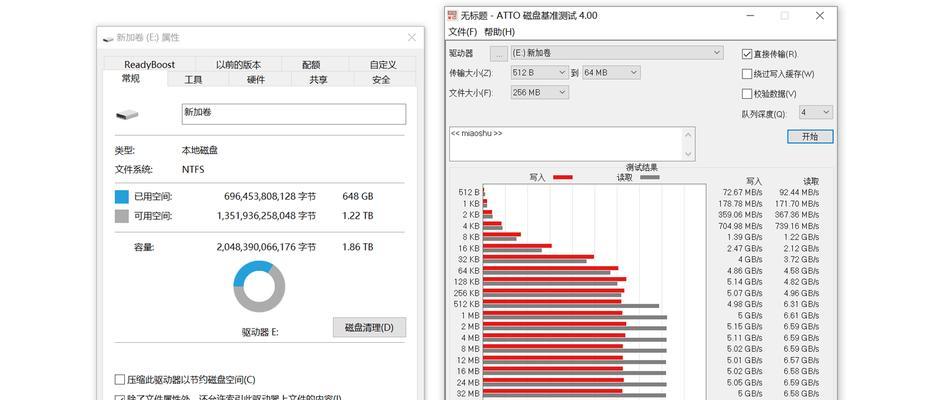
在购买固态硬盘前,需要考虑以下几个因素:
1.接口类型:常见的SSD接口有SATA、mSATA、M.2等,确保所购SSD的接口与主机板的插槽匹配。
2.容量选择:根据当前存储需求和未来扩展空间来选择合适容量的SSD。
3.品牌和质量:选择信誉良好的品牌,确保SSD的质量和售后服务。

在进行任何硬件升级之前,备份现有硬盘上的数据至关重要。使用外部硬盘或云服务备份你的个人文件、应用程序及系统设置,以防在升级过程中丢失任何重要信息。
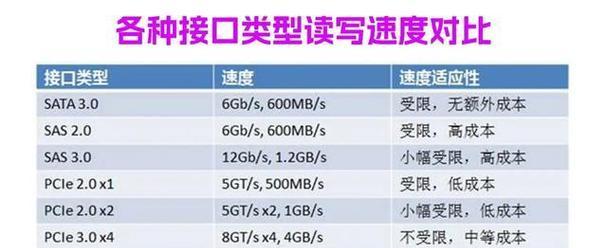
为了安全起见,请先关闭主机电源,并断开电源线。在进行硬件升级时,断电操作是必要的步骤,以防止意外电击或硬件损坏。
以下步骤将指导你如何安装固态硬盘:
1.打开机箱:使用螺丝刀打开主机箱侧板,以获取对内部硬件的访问。
2.固定SSD:找到一个空闲的硬盘支架或托架,将SSD固定在上面。
3.连接数据线和电源线:
如果是SATA接口的SSD,请连接SATA数据线和电源线。
对于M.2接口的SSD,通常直接插入主板上的M.2插槽即可,无须额外的数据线和电源线。
4.安装硬盘支架(如果需要):在某些情况下,你可能需要安装一个额外的硬盘支架来适应SSD的尺寸。
安装完SSD后,接下来需要启动电脑,并在启动过程中进入BIOS或UEFI设置:
1.确认硬盘识别:在BIOS或UEFI界面中,查看是否已成功识别到新安装的SSD。
2.设置启动顺序:如果新SSD用于安装操作系统,需要将启动顺序设置为从SSD启动。
现在,你已经准备好在新的SSD上安装操作系统:
1.使用安装介质:使用USB驱动器或DVD光盘启动安装程序。
2.选择安装驱动器:在安装过程中,选择新安装的SSD作为安装操作系统的目标驱动器。
3.完成安装:按照安装向导的指示完成操作系统的安装。
安装操作系统后,可以使用数据迁移工具将旧硬盘的数据迁移到新的SSD上。一些操作系统支持克隆功能,可以完整地将旧硬盘的内容复制到新的SSD上。
安装并迁移数据后,确保一切正常运行,可以通过以下方法测试SSD的性能:
1.使用基准测试软件:运行基准测试工具,比如CrystalDiskMark或ASSSD,来测试SSD的读写速度。
2.日常使用:通过日常使用来感受系统响应速度的提升。
在确认新SSD运行正常后,你可以选择保留旧硬盘作为数据备份,或者将其出售、捐赠或回收。
在处理旧硬盘之前,重要的是要彻底删除所有敏感数据。可以使用专门的数据擦除工具来确保数据无法恢复。
检查新SSD的运行状态,并对系统进行优化,确保性能达到最佳。
Q1:固态硬盘安装后未被识别,怎么办?
A1:首先检查数据线和电源线是否连接牢固。确认SSD在BIOS/UEFI设置中是否被识别,必要时更新主板的BIOS/UEFI固件。
Q2:系统迁移完成后,旧硬盘上的数据如何处理?
A2:在确认数据已完整迁移后,使用数据擦除工具彻底清理旧硬盘上的数据。
Q3:安装SSD后,旧硬盘是否可以继续使用?
A3:是的,你可以将旧硬盘作为从盘,用于存储额外的数据。
通过本文的详细指导,你应该能够顺利地为你的主机添加固态硬盘并进行扩容。固态硬盘不仅能够提升你的系统性能,还能提供更佳的存储解决方案。在进行安装的过程中,记得保持耐心和仔细,确保每一步都正确无误。如果在过程中遇到任何问题,不要犹豫,查阅相关资料或寻求专业人士的帮助。现在,就让我们开始这场固态硬盘的升级之旅吧!
标签: 硬盘
版权声明:本文内容由互联网用户自发贡献,该文观点仅代表作者本人。本站仅提供信息存储空间服务,不拥有所有权,不承担相关法律责任。如发现本站有涉嫌抄袭侵权/违法违规的内容, 请发送邮件至 3561739510@qq.com 举报,一经查实,本站将立刻删除。
相关文章
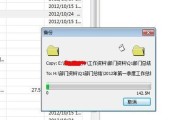
随着数字化时代的到来,我们的个人和工作生活越来越多地依赖于数字数据。数据备份已成为确保这些宝贵信息不因意外丢失或损坏而不可或缺的措施之一。尤其是使用移...
2025-08-06 7 硬盘

移动硬盘作为我们日常工作中常用的存储设备,时常会遇到因静电导致的数据丢失或设备损坏问题。放静电是维护移动硬盘的重要一环,如何安全有效地处理这一问题呢?...
2025-07-30 10 硬盘

在日常生活中,随着科技的不断进步,手机硬盘已经成为了我们储存数据的重要工具。然而,当手机硬盘电量耗尽时,我们需要对其进行充电。但对于一些新手用户来说,...
2025-07-22 11 硬盘
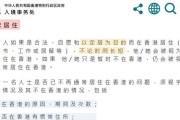
在如今数字化时代,机械硬盘(HDD)作为存储介质,仍然在某些领域拥有不可替代的地位。不论是个人用户还是企业,有时都需要将硬盘寄送到香港进行数据处理、维...
2025-07-21 10 硬盘

在当今的数字时代,固态硬盘(SSD)已经成为存储设备的首选,因其卓越的速度和可靠性。宏碁作为电脑硬件领域内的重要品牌,其固态硬盘也广受欢迎。然而,对于...
2025-07-16 16 硬盘

在计算机硬件升级的过程中,安装光驱后如何设置机械硬盘是一项基础而重要的技能。本文将详细指导您在安装了光驱之后如何配置机械硬盘,同时指出在设置过程中需要...
2025-07-16 17 硬盘